PPT2010如何利用形状制作笑脸图片?
摘要:在PPT中添加图片是极为普通的事情了,添加后的图片一版式呆板,没有吸引力,其实我们可以稍加对图片进行设置,让它转换成另一种风格,这样你的图片...
在PPT中添加图片是极为普通的事情了,添加后的图片一版式呆板,没有吸引力,其实我们可以稍加对图片进行设置,让它转换成另一种风格,这样你的图片会变得格外的引人注目,在PPT中可以将图片设置为笑脸图形的,你是不是很诧异呢?小编有办法实现这样的效果,具体的我们来看看吧。
操作步骤
1、首先打开PPT软件,单击“插入”选项卡,在“图像”区域单击“图片”选项卡,来插入图片;

2、在弹出的对话框中选择一张图片单击“插入”按钮;
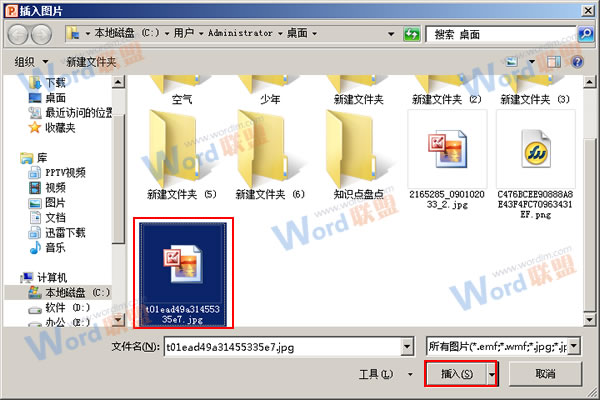
3、接着,选中插入的图片,单击“格式”选项卡,在“大小”区域单击“裁剪”的倒三角按钮,在弹出的下拉菜单中选择“裁剪为形状”选项中的“笑脸”图形;
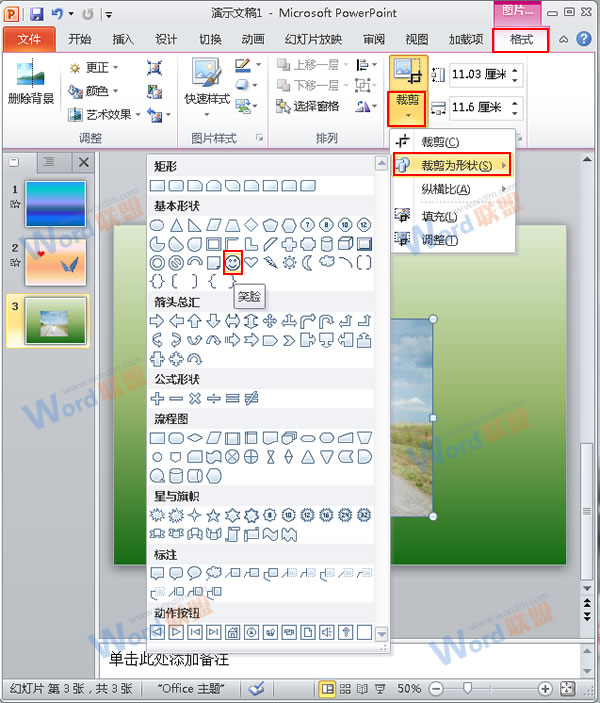
4、最后大家看一下我们的笑脸图片吧,怎么样,不赖吧?
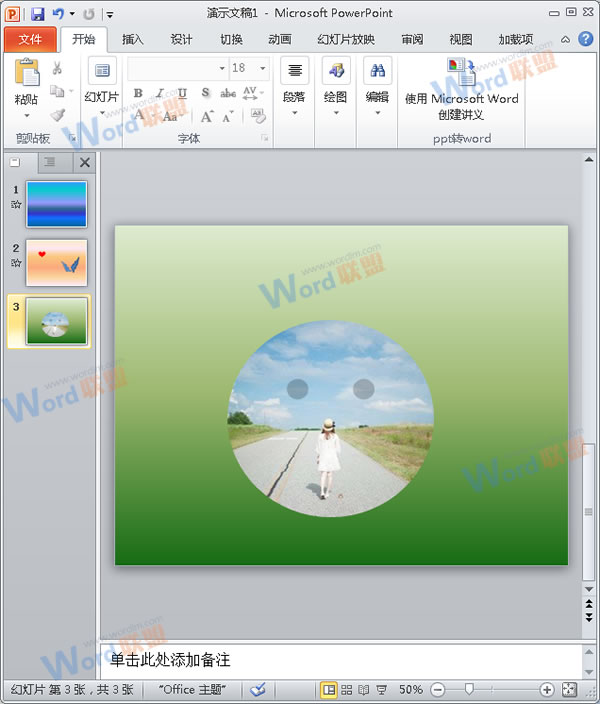
提示:笑脸图片会给你的PPT添加一份俏皮的味道呢,大家快来试试吧。
注:更多精彩教程请关注三联办公软件教程栏目,三联电脑办公群:189034526欢迎你的加入
【PPT2010如何利用形状制作笑脸图片?】相关文章:
